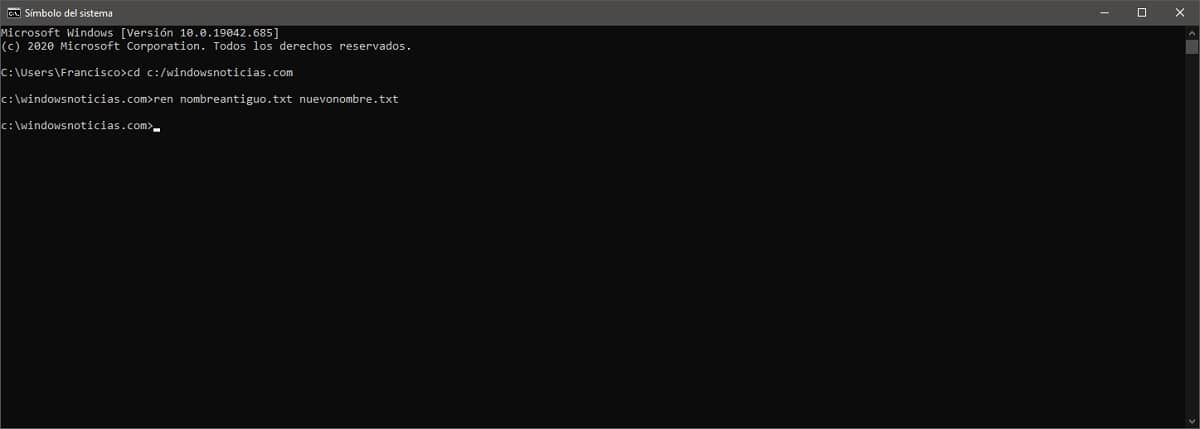Üldiselt on mis tahes Windowsi operatsioonisüsteemiga arvuti kasutamisel kõige tavalisem teha seda vastava graafilise liidese abil, kuna sealt on tänu erinevatele programmidele võimalik juurde pääseda paljudele funktsioonidele. Siiski on ka neid, kes eelistavad vähemalt teatud juhtudel kasutada operatsioonisüsteemi käsukonsool, tuntud ka kui käsuviip, Command Prompt või lihtsalt CMD.
Sel juhul on see vanast MS-DOS-ist pärinev konsool, nii et Linuxi käsud pole siin sageli rakendatavad. Mõnes haldusasjas on see aga ainus saadaval olev võimalus kõigi funktsioonide kasutamiseks. Samal põhjusel näitame teile kuidas saate Windowsis CMD-konsooli abil mis tahes faili samm-sammult ümber nimetada.
Nii saate Windowsi CMD-konsooli abil muuta mis tahes faili nime
Nagu me mainisime, hoolimata sellest, et see pole kõige levinum, failide ümbernimetamine on ka midagi, mida saab CMD käsukonsooli abil hõlpsasti teha. Enamikul juhtudel võib siiski olla otstarbekam seda teha Windowsi enda failihalduris.
Täpsemalt peate faili nime muutmiseks Windowsi CMD-konsooli abil kõigepealt tegema minge kataloogi või draivi, mis sisaldab faili kasutades käsku cd ruta-directorio. Kui olete kõnealuses kataloogis, näete midagi, mida saate hõlpsasti näha, kuna käsuriba näitab seda vahetult enne kursorit, peate täitma järgmise käsu, sisestades faili praeguse nime ja uue rakendatava nime, nagu on näidatud pildil:
REN <nombre-anterior> <nuevo-nombre>
Sellisel juhul kõnesolev käsk pärineb nimelt RENAME (REN, nimetage ümber inglise keeles), ja seda kasutatakse, pannes kaks nime tühikuga eraldatuks. Soovi korral saate hiljem kontrollida, kas nimemuutus on toimunud õigesti, kasutades käsku DIR või failihalduri abil.